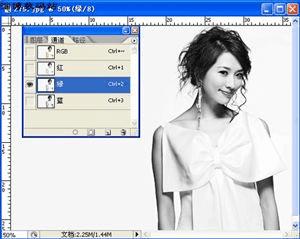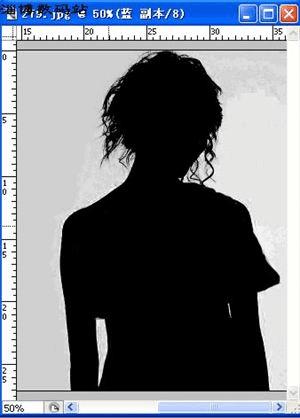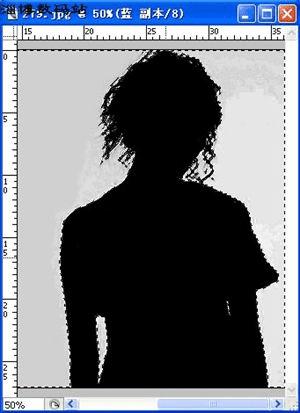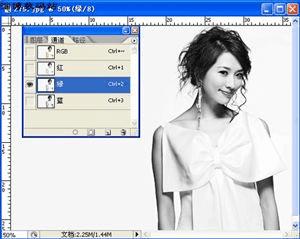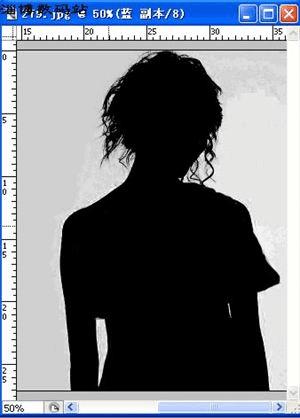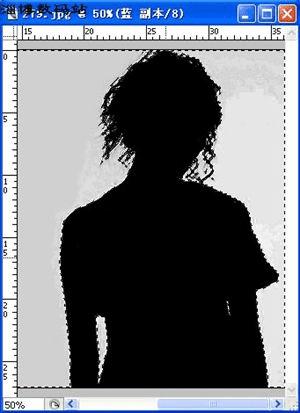如何使用通道抠图技巧?
首先我要告诉大家,别以为通道很难,其实你要用通道抠图只需要知道一件事就行!把你要扣的那一部分运用各种方法弄成白色,不要的部分弄成黑色,就这么简单。
先看一下原图:
服饰与背景色彩、亮度很接近,又有凌乱的发丝,常规抠图方法很难凑效。当然,这并不是难度很大的图片,为了说明方法,我选择了这种难度不大的图片作为示例。
看看利用通道抠图的结果:
堪称“完美”。下面是具体步骤:1、在Photoshop中打开原始文件。
2、点击图层面板选取通道。
3、仔细看各个通道:
通过对比我们会发现,蓝色通道所显示的图像背景与人物对比比较明显,那么我们就选择蓝色通道进行操作。4、复制蓝色通道(右键点击蓝色通道,然后选择复制通道) 。
5、对蓝副本进行编辑。我们的目的是为了增大背景与人物的黑白对比度,所以我们可以用调节曲线的方法,调出调节曲线命令CTRL+M 进行调节。到什么程度呢?按你自己的眼光,最难扣的是头发,那当然要头发全部变黑,人物大部分也要变黑啊,像衣服那些比较白的地方,可以用画笔涂黑。
6、按下CTRL用鼠标点击蓝副本通道,就会载入选取,注意:这里载入的是没有涂黑的白色部分,大家要注意。
7、点击选择RGB,关闭蓝色副本的显示,回到图层面板,选择图片,点击选择--反选(shift+ctrl+i),这时我们就选中了人物部分。然后羽化(ctrl+alt+d)数值不要太大。8、ctrl+j复制所选区域,得到图层1,这时被选中部分就会被抠出图了。
9、把背景设置不可见,就能看到你所抠出的图了,然后你可以对它进行各项编辑了。
本文地址:
http://www.45fan.com/a/question/41622.html